|
Automne/Herfst 2019
-Eigenschappen van materiaal: zet de voorgrondkleur op #9fd943=1 - En zet de achtergrondkleur op #0c8d94 = 2

1. Open de afbeelding
‘’Fond-automne-2019''- Laag maken van de achtergrondlaag =Raster 1
2. Effecten- Insteekfilters –
Unlimited 2.0 - VM Extravaganza - James Bondage...
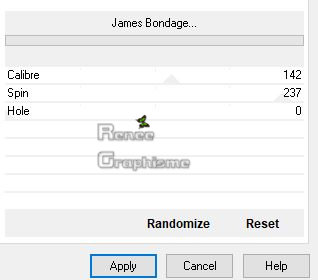
3. Effecten- Insteekfilters – Two Moon – Grinder zet op 82
4. Effecten- Randeffecten- Accentueren
5. Lagen- Dupliceren
6. Effecten- Insteekfilters – Two Moon – VenitianBuilder met deze instellingen
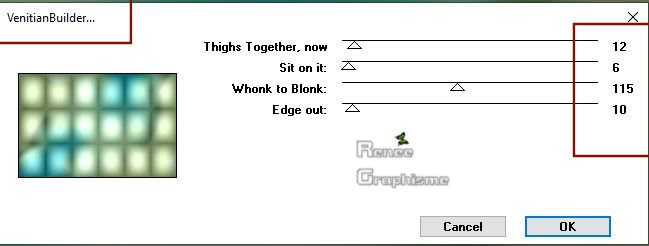
7. Afbeelding- Formaat wijzigen met 80% (géén vink bij alle lagen )
8. Effecten- Insteekfilters –
Unlimited 2.0 - VM Extravaganza - James Bondage...zet op
111/ 0/0
9. Afbeelding- Formaat wijzigen met 80% (géén vink bij alle lagen )
10. Effecten- Insteekfilters – Mura’s Seamless – Tiling with Shrink :
4/3/0/0/197
11. Effecten- 3 D effecten- Slagschaduw met deze instellingen: 1/1/100/28 kleur zwart
12. Effecten- Geometrische effecten – Vijfhoek ( transparant aangevinkt)
13. Lagen-Eigenschappen-Zet de mengmodus van deze laag op " Hard Licht "
14. Afbeelding- Formaat wijzigen met 68 % (géén vink bij alle lagen )
15. Effecten-Afbeeldingseffecten-Verschuiving met deze instellingen: H = 238 en V = 112 –Transparant
16. Effecten- Insteekfilters– Alien Skin Eye Candy 5 Impact- Perspective
Shadow met deze instellingen
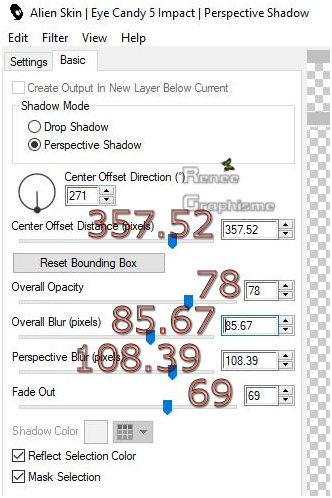
17. Lagen- Nieuwe rasterlaag
11. Selecties-Selectie laden/opslaan-selectie laden van af schijf en neem selectie ‘’automne-2019-1’’
12. Effecten- Insteekfilters – Mura’s Meister – Cloudsmet deze instellingen: #0c8d94 =( kleur 2)
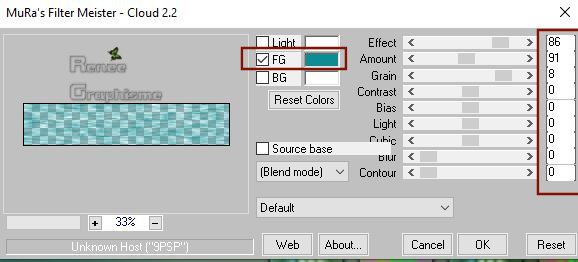
Selecties- Niets selecteren
13. Aanpassen- Vervagen- Gaussiaanse vervaging:Bereik op 5
- Lagen-Eigenschappen-Zet de mengmodus van deze laag op " Doordrukken "
- Activeer Raster 1 in het lagenpalet
14. Open de tube ‘’
Automne-renee-image1’’ Bewerken- Kopiëren- Activeer je werkje- Bewerken-Plakken als nieuwe laag
15. Effecten- Insteekfilters–
Unlimited 2.0 - Andrew's Filters 49 - On A Sheet Of ..met deze instellingen.
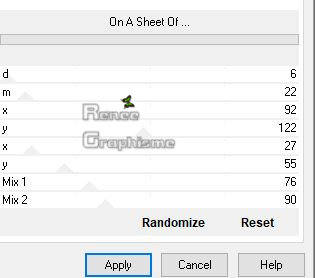
16. Lagen-Eigenschappen-Zet de mengmodus van deze laag op " Hard Licht "
17. Effecten- Insteekfilters –
Unlimited 2.0 - Greg's Factory Output Vol. II - Pool
Shadow met deze instellingen
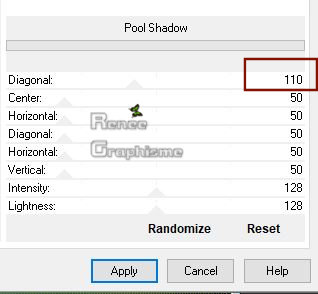
18. Open de tube ‘’
Automne-renee-image2’’ Bewerken- Kopiëren- Activeer je werkje- Bewerken-Plakken als nieuwe laag
19. Objecten-Uitlijnen -Onder
20. Lagen-Eigenschappen-Zet de mengmodus van deze laag op " Overlay "
- Activeer de bovenste laag in het lagenpalet
21. Open de tube‘’
Automne-renee-image3’’ Bewerken- Kopiëren- Activeer je werkje- Bewerken-Plakken als nieuwe laag
Plaats zie onder op de screen
22. Lagen- Nieuwe rasterlaag
23. Gereedschap Selectie (S) - Selectietype Ovaal
- Trek een ovaal zoals in de screen te zien is
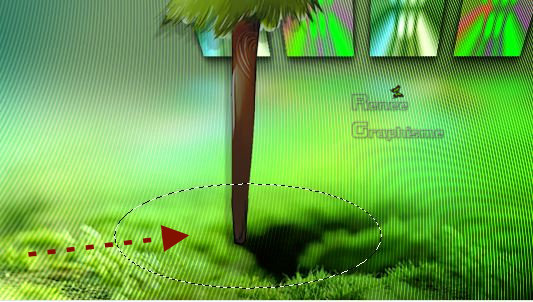
24. Gereedschap vlakvulling
 –
Dekking op 50%- Vul de selectie met #9fd943 =1 –
Dekking op 50%- Vul de selectie met #9fd943 =1
(Zet de dekking weer terug op 100)
25. Effecten- Insteekfilters –
Unlimited 2.0 – Distorsion Filters – Cracked zet op 205
26. Effecten- Randeffecten- Accentueren
Selecties- Niets selecteren
27. Effecten- Vervormingseffecten- Golf met deze instellingen
(
Het effect zal aanzienlijk verschillen op de lijnen van het ovaal. Wijzig vervolgens het golfeffect voor een soortgelijk effect)
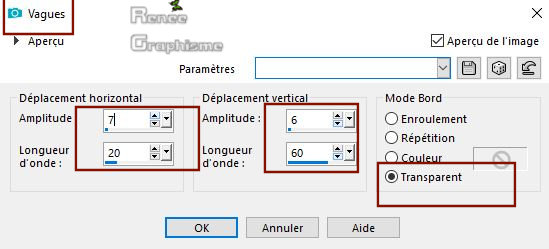
28. Effecten- 3 D effecten- Slagschaduw met de zelfde instellingen
29. Lagen- Schikken- Omlaag verplaatsen
- Activeer de bovenste laag in het lagenpalet
30. Open de tube ‘’
Automne-renee-image4’’ Bewerken- Kopiëren- Activeer je werkje- Bewerken-Plakken als nieuwe laag
- Plaats zie grote afbeelding
31. Effecten- Insteekfilters - Nick Softwar Color Effex Pro.3 0- Colorize nr 6 –Kleur
#0c8d94 =2
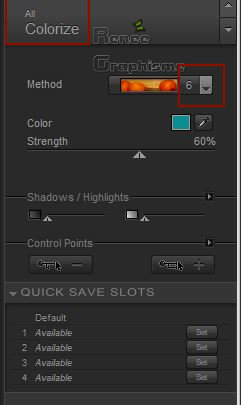
32. Open de tube ‘’
Automne-renee-image5’’ -Bewerken- Kopiëren- Activeer je werkje- Bewerken-Plakken als nieuwe laag
33. Effecten-Afbeeldingseffecten-Verschuiving met deze instellingen: H = - 295 en V = - 156 – Transparant
34. Open de tube
‘’ Tubes-pour tutoriel -renee-automne 2019 ’’
Kies een paar tuben uit om te decoreren ‘’ (van raster 1 tot raster 8) sommige lagen zijn nog gesloten !
-Geef een slagschaduw naar keuze
- Staat alles op de juiste plaats ?
35. Afbeelding- Randen toevoegen met 1 Pixel Kleur #9fd943= 1
36. Afbeelding- Randen toevoegen met 10 Pixels Kleur #ffffff=wit
37. Afbeelding- Randen toevoegen met 1 Pixel Kleur #0c8d94= 2
38. Afbeelding- Randen toevoegen met 40 Pixels Kleur #ffffff=wit
39. Effecten- Insteekfilters - OptikVerve Labs- virtualPhotographer met deze instellingen

40. Tekst gereedschap: Schrijf je tekst. Lettertype (zit in de zip) en kleur naar keuze Schrijf een leuke tekst
- Afbeelding- Formaat wijzigen met 950 Pixels breedte .
Opslaan als JPG
Ik hoop dat jullie er net zoveel plezier mee hadden als ik met het schrijven van deze les
Renée
Deze les werd door Renée geschreven op 04-08- 2019
Uitgave
in 2019
*
*
Elke gelijkenis met een andere bestaande les berust op puur toeval *
* Vergeet onze vertalers/tubers/testers niet te bedanken die achter de schermen werken.
Bedankt !
|